win10服务在哪里打开?win10打开服务的方法!
发布时间:2017-04-06 21:33:20 浏览数:
每个系统组件正常运行都需要系统中有开启对应的服务。所以说我们可以通过服务来管理一些系统组件的启用或禁用。在Win10系统中该如何打开服务管理器呢?下面系统粉就给大家介绍下设置方法。
方法一:
1、按下“Win+R”组合键打开运行,输入:services.msc 点击确定;
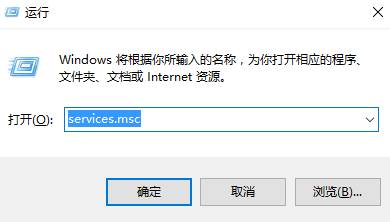
方法二:
1、在开始菜单上单击右键,选择“计算机管理”;
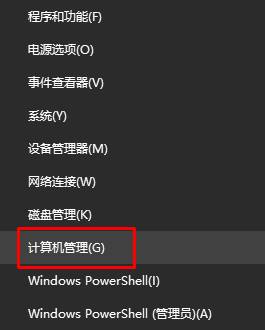
2、在左侧依次点击【服务和应用程序】—【服务】;
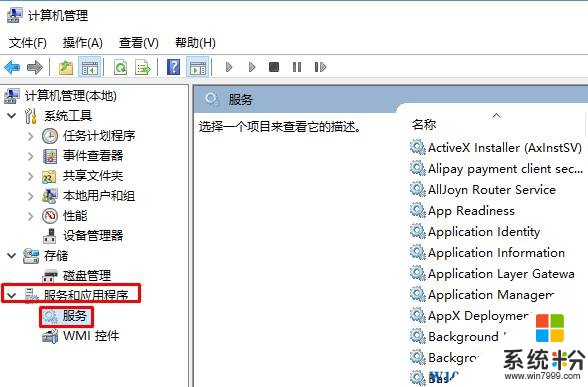
以上就是win10系统中打开【服务】的方法!
方法一:
1、按下“Win+R”组合键打开运行,输入:services.msc 点击确定;
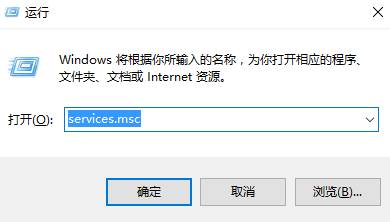
方法二:
1、在开始菜单上单击右键,选择“计算机管理”;
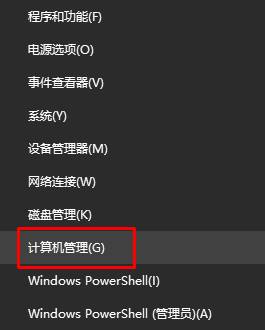
2、在左侧依次点击【服务和应用程序】—【服务】;
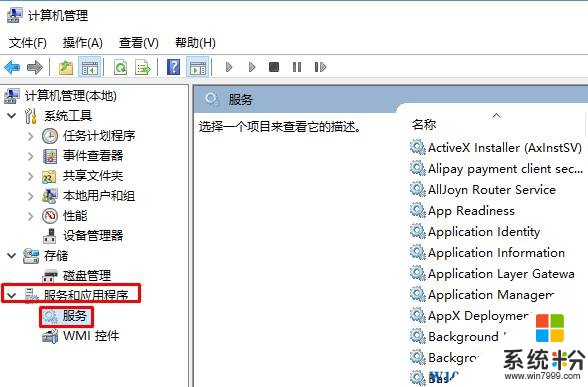
以上就是win10系统中打开【服务】的方法!